Podobnie jak iOS, watchOS również miał sporo frustrujących problemów. Prawdopodobnie najbardziej irytującym problemem, z którym w pewnym momencie spotkało się wielu użytkowników, jest ten, który powoduje, że zegarek Apple Watch utknął na logo Apple. Czarny ekran śmierci całkowicie czyni zegarek bezużytecznym, zmuszając w ten sposób do najwcześniejszego poszukiwania rozwiązania. Jeśli niestety patrzysz na tę sytuację, sprawdź te najlepsze metody naprawy Apple Watch, który utknął w problemie z logo Apple.
Spis treści:
9 najlepszych sposobów na naprawienie zegarka Apple zablokowanego na logo Apple (2022)
Niezależnie od tego, czy używasz starego zegarka Apple Watch z systemem watchOS 7, czy zegarka Apple Watch z najnowszym systemem watchOS 8, w naszym przewodniku zawarliśmy kroki, które dotyczą dowolnego zegarka Apple Watch. Uporządkowaliśmy również kroki rozwiązywania problemów w kolejności od łatwych w użyciu sposobów, które nie powodują utraty danych, do sposobów, które są całkowitym przywróceniem ustawień fabrycznych zegarka Apple Watch.
W związku z tym polecam przestrzeganie tego przewodnika krok po kroku. Jeśli jednak wolisz wypróbować metodę, która wydaje Ci się najbardziej obiecująca, możesz skorzystać z poniższego spisu treści, aby łatwiej do niego przejść.
1. Umieść zegarek Apple Watch na ładowarce magnetycznej
Czasami wszystko, co musisz zrobić, aby pozbyć się zablokowanego logo Apple, to po prostu umieścić zegarek Apple Watch na ładowarce magnetycznej. Wypróbuj tę sztuczkę, aby sprawdzić, czy smartwatch uruchamia się normalnie.

2. Daj trochę więcej czasu na aktualizację/przywrócenie oprogramowania
Jeśli instalowałeś aktualizację oprogramowania, prawdopodobnie zegarek nie utknął na logo Apple, ale po prostu kończy aktualizację przed uruchomieniem. W takim przypadku należy dać zegarkowi wystarczająco dużo czasu na zakończenie aktualizacji. Jeśli logo Apple nie zniknęło po zbyt długim czasie, powinieneś rozważyć wykonanie jednego z poniższych kroków, aby spróbować rozwiązać problem.
3. Usuń pliki aktualizacji oprogramowania
Jeśli po daniu zegarkowi dużo czasu na zakończenie aktualizacji nadal patrzysz na logo Apple i nic się nie dzieje, spróbuj usunąć pliki aktualizacji. Możesz o tym nie wiedzieć, ale w rzeczywistości możesz usunąć pliki aktualizacji oprogramowania z zegarka Apple Watch. Oto jak:
- Otwórz aplikację „Zegarek” na iPhonie i przejdź do sekcji „Mój zegarek”, jeśli nie jest ona domyślnie otwarta.
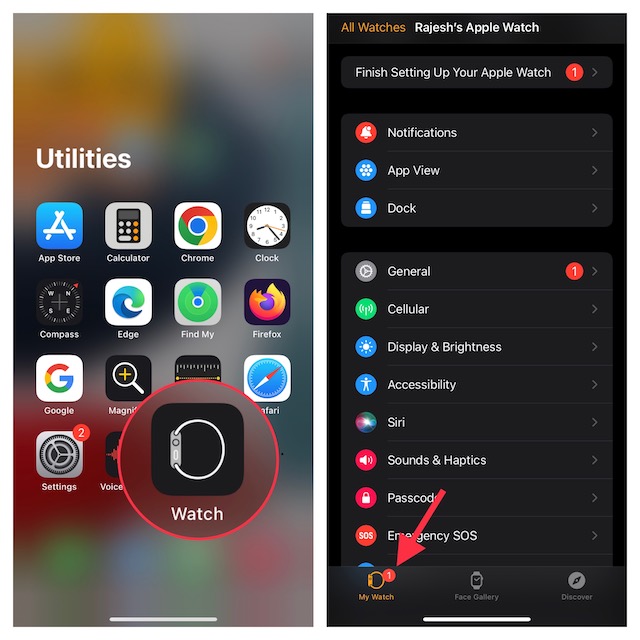
- Teraz przejdź do Ogólne -> Pamięć
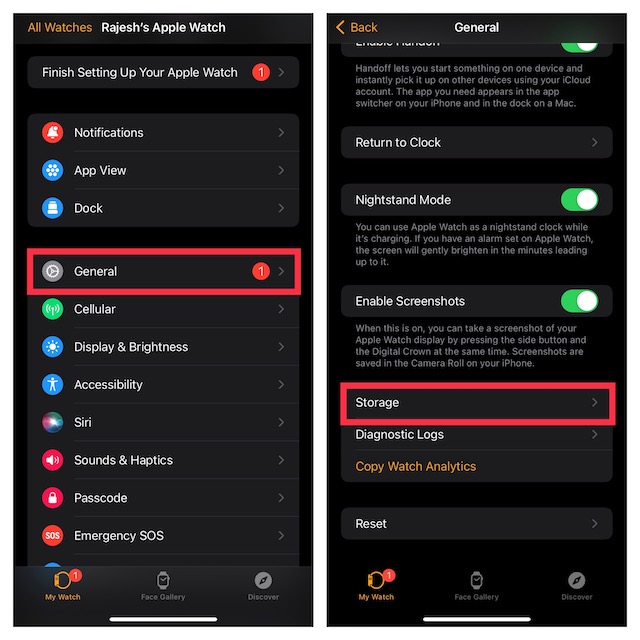
- Stuknij Aktualizacja oprogramowania, a następnie Usuń plik aktualizacji.
Po usunięciu pliku aktualizacji oprogramowania spróbuj ponownie zainstalować aktualizację oprogramowania na zegarku Apple Watch. Mam nadzieję, że to naprawi sytuację. Jeśli nie, czas spróbować czegoś innego.
4. Uruchom ponownie swój zegarek Apple
Stare powiedzenie „czy wyłączyłeś i włącz ponownie” jest banałem z jakiegoś powodu — działa to bardzo często. Dlatego pierwszą rzeczą, którą powinieneś spróbować w obliczu przypadkowych usterek i problemów na zegarku Apple, takich jak zablokowanie zegarka na logo Apple, jest szybkie ponowne uruchomienie.
- Na zegarku Apple Watch naciśnij i przytrzymaj przycisk boczny, aż na ekranie pojawi się suwak wyłączania.
- Teraz przeciągnij suwak wyłączania, aby wyłączyć zegarek Apple Watch.
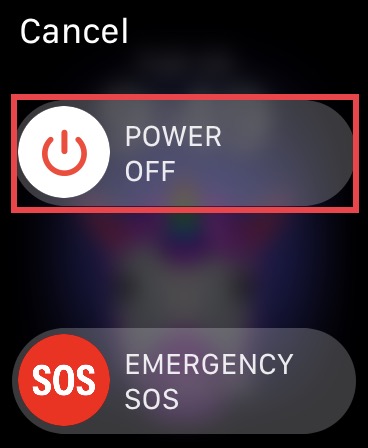
- Po odczekaniu kilku sekund ponownie naciśnij boczny przycisk, aby ponownie uruchomić zegarek.
Jeśli zegarek Apple Watch uruchamia się normalnie, problem został rozwiązany. Jeśli jednak zegarek Apple Watch utknął na logo Apple nawet teraz, czas spróbować czegoś innego.
5. Użyj Find My, aby naprawić Apple Watch zablokowany na logo Apple
Aplikacja Lokalizator na iPhonie może być przydatna nie tylko do lokalizowania bliskich i podłączonych urządzeń. Czasami może pomóc również naprawić problem z Apple Watch, który utknął w logo Apple. To prawda, że jest to dość niekonwencjonalne, ale wielu użytkowników zgłosiło, że pomogło im to rozwiązać ten sam problem, więc dlaczego nie spróbować, prawda? Oto, co powinieneś zrobić.
- Otwórz aplikację Znajdź mój na iPhonie i stuknij kartę Urządzenia.
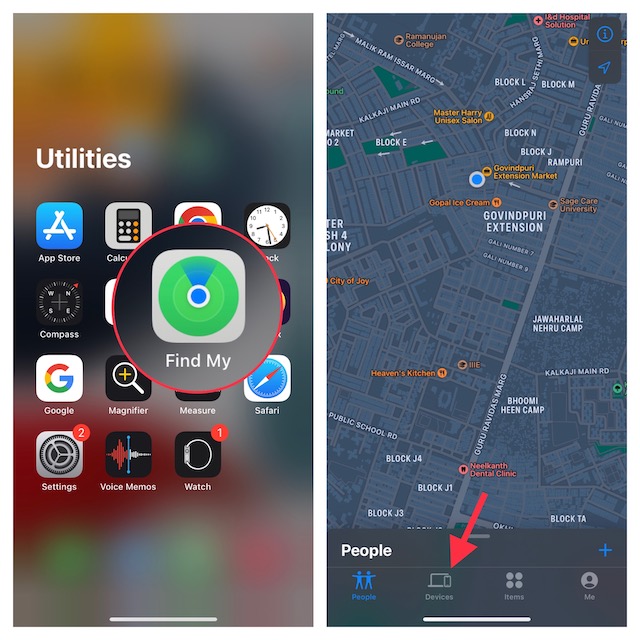
- Teraz może być konieczne podniesienie uchwytu urządzeń, aby odsłonić wszystkie podłączone urządzenia. Następnie dotknij swojego Apple Watch i naciśnij Odtwórz dźwięk.
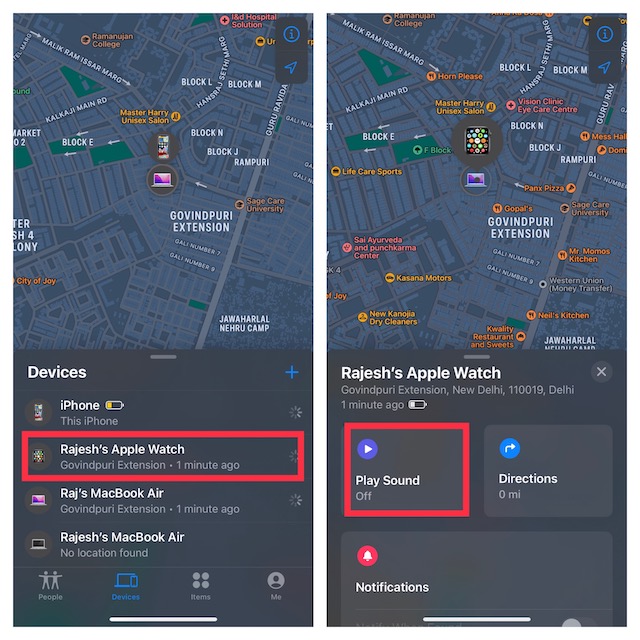
Często, gdy polecenie odtworzenia dźwięku jest wysyłane do zegarka Apple Watch, „odwiesza się” i zaczyna działać normalnie. Nawet jeśli ta metoda nie działa dla Ciebie, nie martw się, ponieważ wciąż istnieje wiele innych poprawek. Czytaj dalej.
Notatka:
- W systemie watchOS w wersji 8.5 lub nowszej oraz w systemie iOS 15.4 lub nowszym możesz przywrócić uszkodzony zegarek Apple Watch za pomocą połączonego w parę iPhone’a. Przed wprowadzeniem tej przydatnej funkcji samodzielnej naprawy użytkownicy Apple Watch musieli odwiedzić centrum napraw Apple, aby naprawić zegarek. Jeśli Twój zegarek Apple Watch wydaje się być martwy, przejdź do szczegółowego przewodnika po naprawie zegarka.
6. Twardy reset zegarka
Twardy reset (znany również jako wymuszony restart) jest dość skuteczny, jeśli chodzi o rozwiązywanie różnych problemów z systemem watchOS.
- Przytrzymaj jednocześnie cyfrową koronę i przycisk boczny przez kilka sekund, aż zegarek Apple Watch uruchomi się normalnie.

Po raz kolejny, jeśli zegarek zaczął działać normalnie, nie musisz robić nic więcej. Po prostu oddychaj swobodnie, wiedząc, że zaoszczędziłeś sobie znacznych kłopotów i kontynuuj.
7. Zaktualizuj oprogramowanie
Jeśli nadal nie udało Ci się naprawić zegarka Apple Watch zablokowanego na logo Apple, czas sprawdzić, czy są jakieś oczekujące aktualizacje oprogramowania. Apple okresowo wydaje aktualizacje watchOS z ulepszeniami wydajności, poprawkami błędów i ulepszeniami zabezpieczeń.
Zaleca się instalowanie aktualizacji tak szybko, jak to możliwe, ale jeśli tego nie zrobiłeś, aktualizacja może pomóc w pozbyciu się wszelkich usterek, które powodują utknięcie zegarka Apple Watch w pętli rozruchowej.
- Przejdź do aplikacji Watch na sparowanym iPhonie i upewnij się, że wybrana jest karta Mój zegarek w lewym dolnym rogu. Teraz dotknij Ogólne.
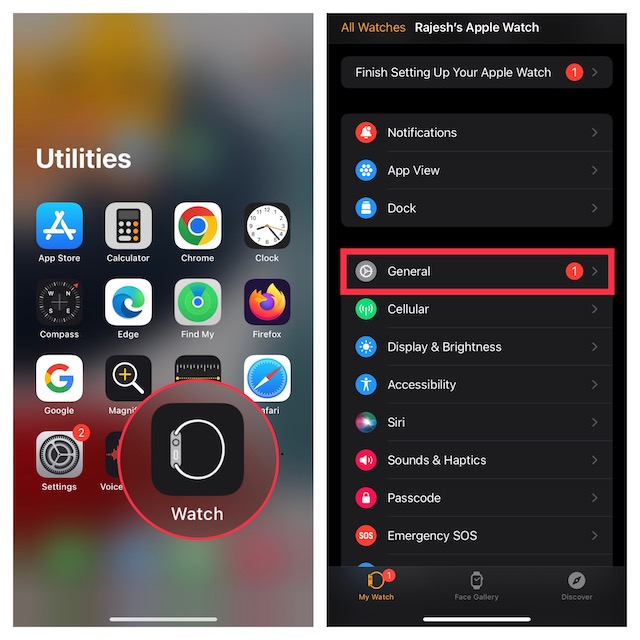
- Następnie dotknij Aktualizacja oprogramowania, a następnie pobierz i zainstaluj najnowszą wersję oprogramowania.
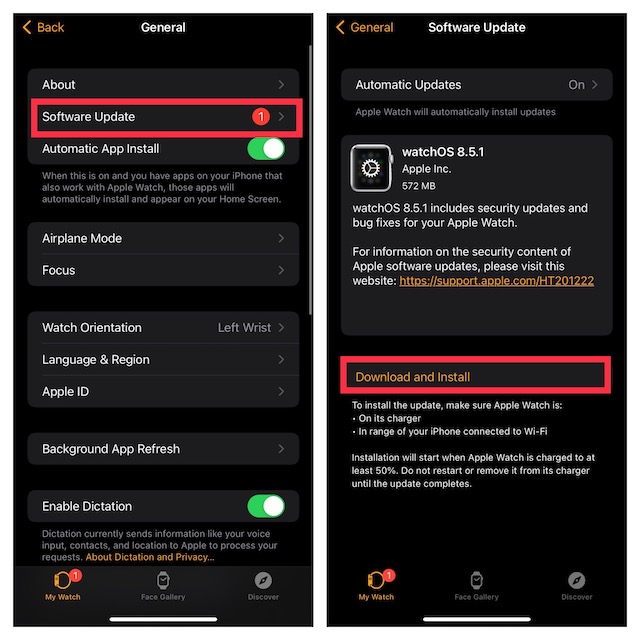
Uwaga: można zaktualizować zegarek Apple Watch z samego zegarka. Ponieważ jednak rozważamy sytuację, w której zegarek Apple Watch utknął na logo Apple, nie będzie można go zaktualizować w ten sposób.
8. Wymaż swój zegarek Apple
Próbowałeś wszystkiego innego na liście, ale nie masz radości? Być może nadszedł czas na przywrócenie ustawień fabrycznych zegarka Apple Watch. Jest to dość ekstremalne rozwiązanie, ale zwykle rozwiązuje prawie każdy problem, z którym możesz się spotkać. Co więcej, nie musisz się nawet martwić o tworzenie kopii zapasowej zegarka Apple Watch, ponieważ system watchOS automatycznie tworzy kopię zapasową danych po rozparowaniu zegarka Apple Watch.
- Na sparowanym iPhonie otwórz aplikację Watch i dotknij Ogólne.
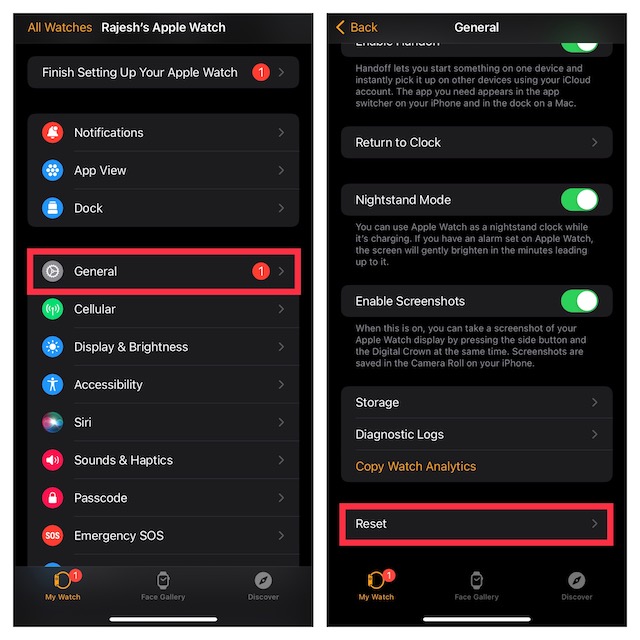
- Przewiń w dół i wybierz Resetuj. Następnie stuknij opcję Wymaż zawartość i ustawienia Apple Watch. Upewnij się, że klikniesz Wymaż całą zawartość i ustawienia, aby potwierdzić.
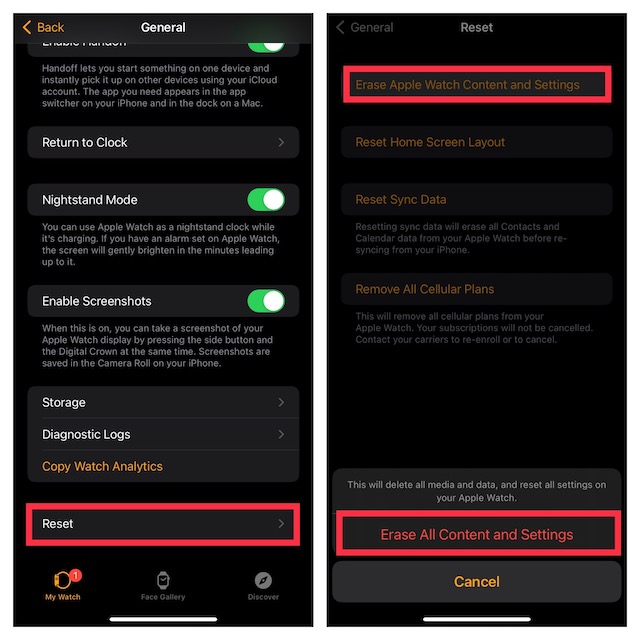
Po wymazaniu zegarka Apple Watch konieczne będzie ponowne skonfigurowanie zegarka Apple Watch. Mamy nadzieję, że to powinno rozwiązać problem, z którym się borykałeś.
9. Skontaktuj się ze Wsparciem Apple
Jeśli po przywróceniu ustawień fabrycznych zegarek Apple Watch nadal utknął na logo Apple, czas uzyskać pomoc od Apple. Natychmiast skontaktuj się z pomocą techniczną Apple (wizyta), która powinna być w stanie poprowadzić Cię przez kroki rozwiązywania problemów, a także w celu oddania zegarka do naprawy.
Łatwo napraw zegarek Apple zablokowany na logo Apple
Cóż, to były sposoby, w jakie możesz spróbować naprawić zegarek Apple przyklejony do logo Apple. Mamy nadzieję, że dzięki wspomnianym poprawkom udało Ci się sprawić, by Twój smartwatch działał idealnie. Jeśli tak, daj nam znać, która metoda zadziałała w Twoim przypadku, a jeśli nie, powiedz nam, co dział wsparcia Apple poinformował Cię o problemie i jak go naprawili. Tymczasem zapoznaj się z naszym artykułem na temat najlepszych wskazówek Apple Watch, a także z ostatecznym przewodnikiem po ikonach Apple Watch.

